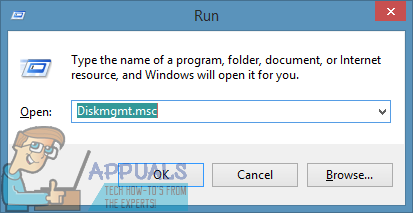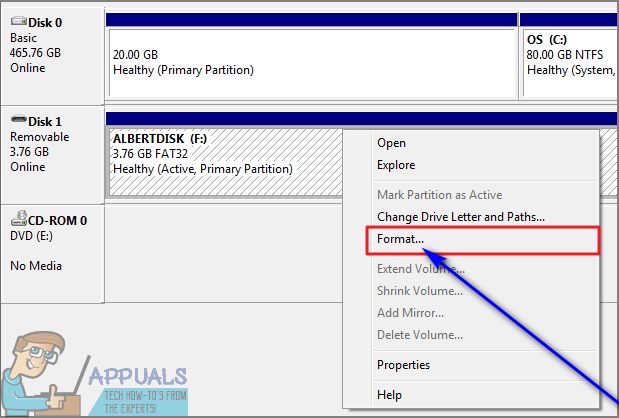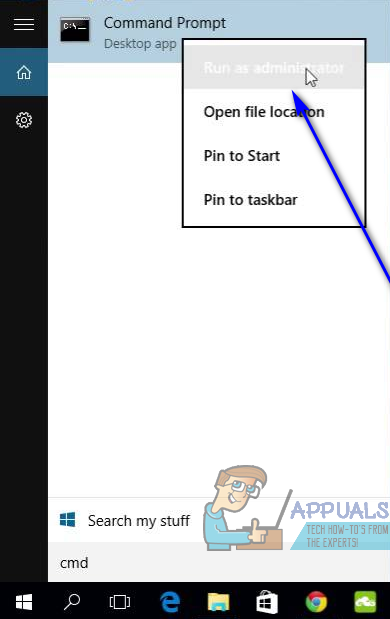Cele mai importante sisteme de fișiere pentru toate dispozitivele și unitățile de stocare a fișierelor din zilele noastre sunt NTFS (NT File System) și FAT32 (cea mai populară versiune a sistemului de fișiere Table Allocation Table). Deși este adevărat că NTFS este mult mai frecvent în comparație cu FAT32, FAT32 are încă o bază de utilizatori semnificativă. În plus, NTFS nu este doar sistemul de fișiere cel mai popular dintre cele două, dar s-a dovedit, de asemenea, că este net superior FAT32 în toate, dar în câteva aspecte. Chiar dacă acesta este cazul, totuși, oamenii vor să aibă în continuare dispozitive de stocare a fișierelor, cum ar fi hard disk-uri externe și unități USB formatate la FAT32 din diverse motive.
Trăim într-o lume liberă, astfel încât oamenii care doresc să aibă unitățile USB formatate în FAT32 merită să poată formata unitățile USB în FAT32, chiar dacă sistemul de fișiere este net inferior NTFS în aproape toate modurile. Puteți formata o unitate USB pe FAT32 destul de ușor utilizând un computer Windows. Pentru a formata o unitate USB și a o converti din NTFS sau orice alt tip de sistem de fișiere în sistemul de fișiere FAT32, tot ce trebuie să faceți este:
- Conectați unitatea USB pe care doriți să o formatați la FAT32 la computer.
- apasă pe Sigla Windows tasta + R a deschide un Alerga dialog.

- Tip diskmgmt.msc în Alerga dialog și apăsați introduce pentru a lansa Windows Gestionarea discului utilitate.
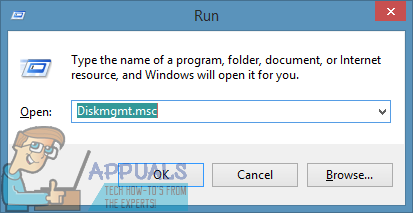
- În jumătatea inferioară a Gestionarea discului utilitar, localizați lista pentru unitatea USB țintă și faceți clic dreapta pe ea.
- Click pe Format… în meniul contextual rezultat.
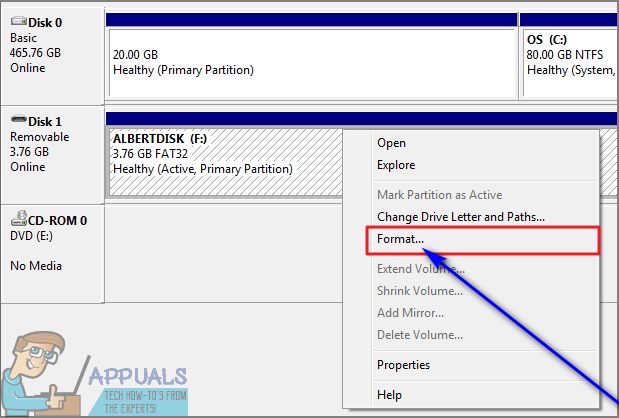
- Dacă vi se cere să confirmați acțiunea, faceți clic pe da .
- Introduceți un nume pentru unitatea USB în Etichetă de volum: , deschideți meniul derulant situat chiar lângă Sistemul de fișiere: și faceți clic pe FAT32 pentru a o selecta.
- Click pe O.K , dar asigurați-vă că Efectuați un format rapid opțiunea este bifată înainte de a face acest lucru.
- Veți fi întrebat dacă doriți cu adevărat să continuați cu formatul din fereastra popup rezultată - faceți clic pe O.K .
Windows va începe formatarea unității USB. Odată ce unitatea a fost formatată, în jumătatea superioară a Gestionarea discului utilitate, va avea FAT32 listat ca fiind Sistemul de fișiere .
Alternativ, puteți, de asemenea, să formatați o unitate USB pe FAT32 pe un computer Windows utilizând un dispozitiv ridicat Prompt de comandă . Pentru a face acest lucru, pur și simplu:
- Deschide Meniul Start .
- Caută ' cmd '.
- Găsiți rezultatul căutării intitulat cmd sau Prompt de comandă , faceți clic dreapta pe el și faceți clic pe Rulat ca administrator pentru a lansa un Prompt de comandă care are privilegii administrative.
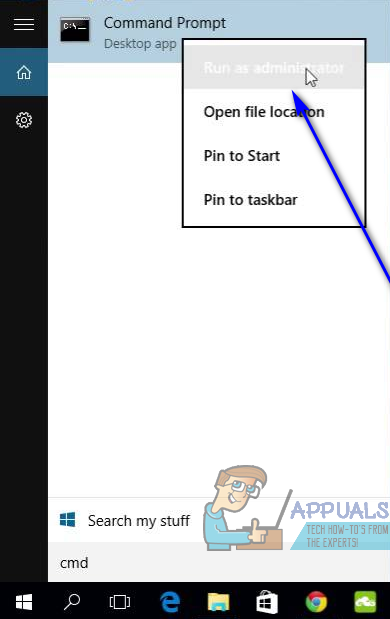
- Tastați următoarele în elevat Prompt de comandă , înlocuind X cu litera unității corespunzătoare unității USB pe care doriți să o formatați în FAT32 și apăsați introduce .
format / FS: FAT32 X: - De îndată ce apăsați introduce , Windows va începe formatarea unității țintă la FAT32 și tot ce trebuie să faceți este să așteptați ca aceasta să o facă.